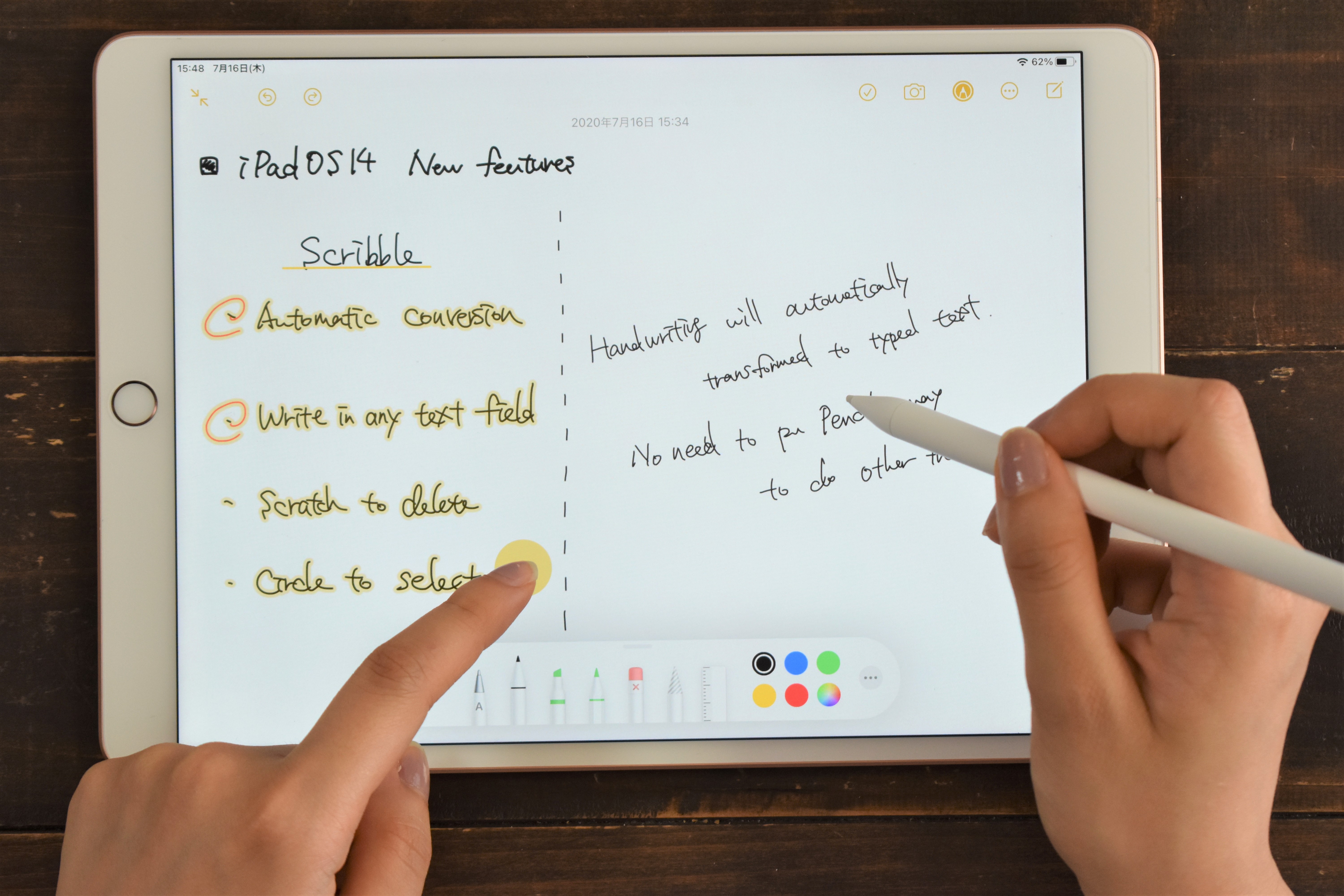
今秋リリース予定のiPadOS 14では、「メモ」アプリが強化されます。本稿で紹介するのは「スマートセレクション」機能。iPadOS 13ではタップ回数によって単語→文章→段落とテキストを選択していましたが、同じ操作で手書きした文字も選択できるように。さらに、選択した文字はテキストとして他のアプリにコピペできます。
今回はパブリックベータ版をインストールしてその方法を解説します。なお、あくまでテスト版のため、正式版として公開されるものとは仕様が異なる可能性がある点にご留意ください。※本記事ではiPad Air(第3世代)とサードパーティー製のタッチペンを使用しています。
単語は2回、文章は3回
手書き文字の選択はタイプ入力したテキストを選択するときと同じ。文字を2回タップすると単語を、3回タップするとその文字を含んだ一文(まとまり)を選択できます。メニューから「テキストとしてコピー」をタップすると、他のアプリにテキストとして貼り付けできます。
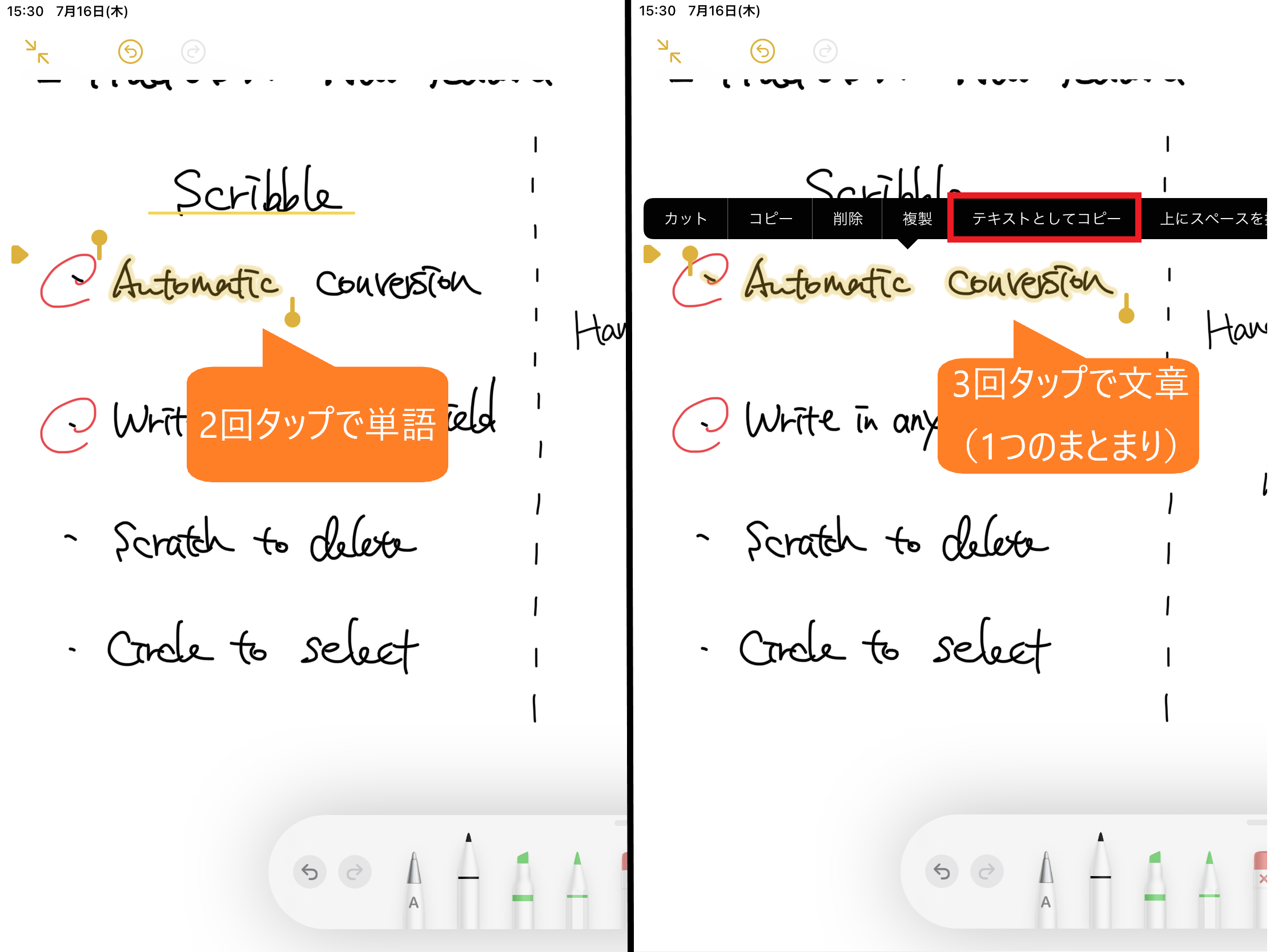
「Pages」などで「ペースト」をタップすると選択した手書き文字がテキストに自動変換されて入力されます。
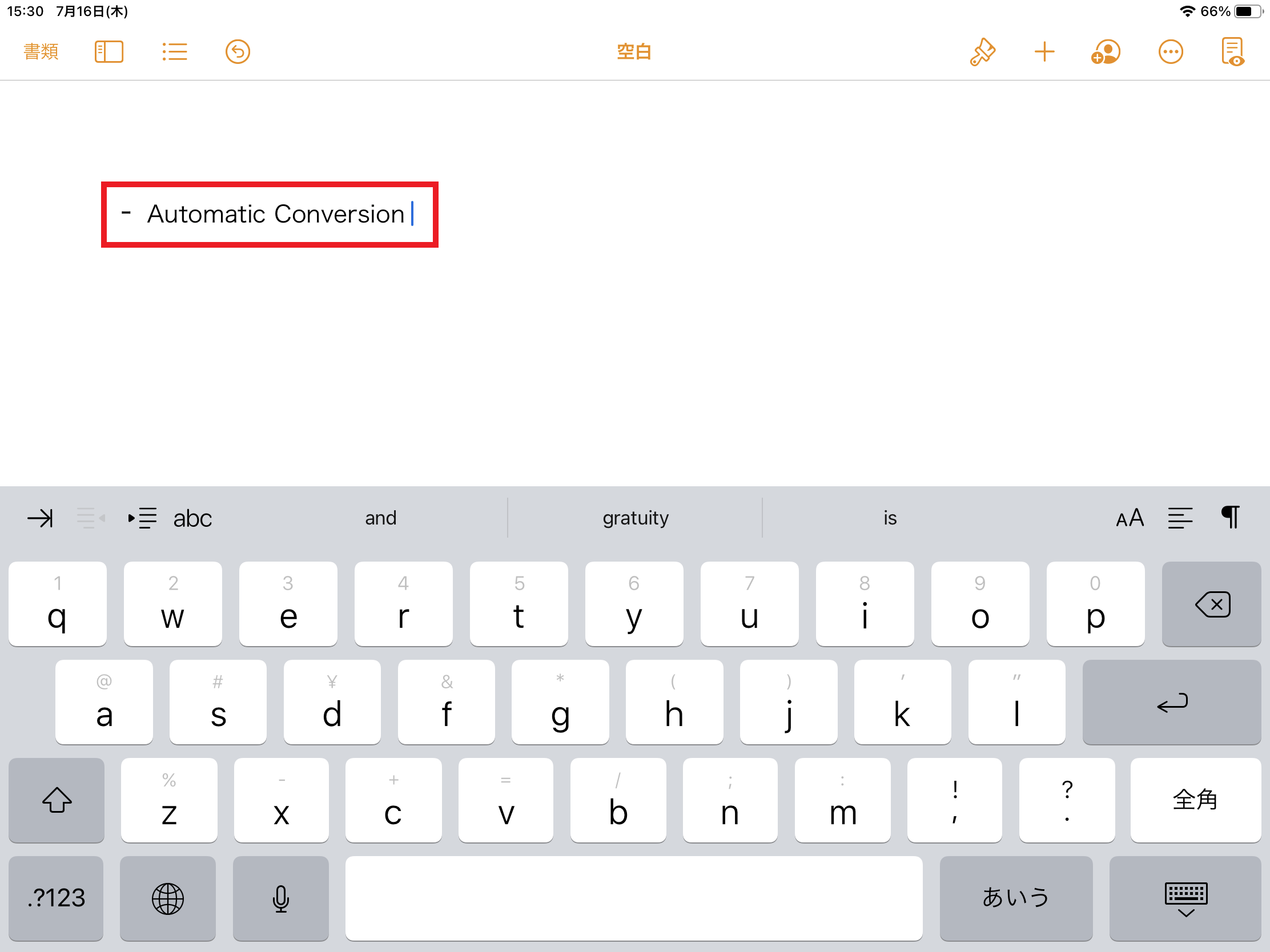
なぞって自由に選択
文字を長押ししてからなぞると、段落全体などさらに広範囲を選択できます。しかし、下の画像のように不要な部分まで選択してしまうことがあります。
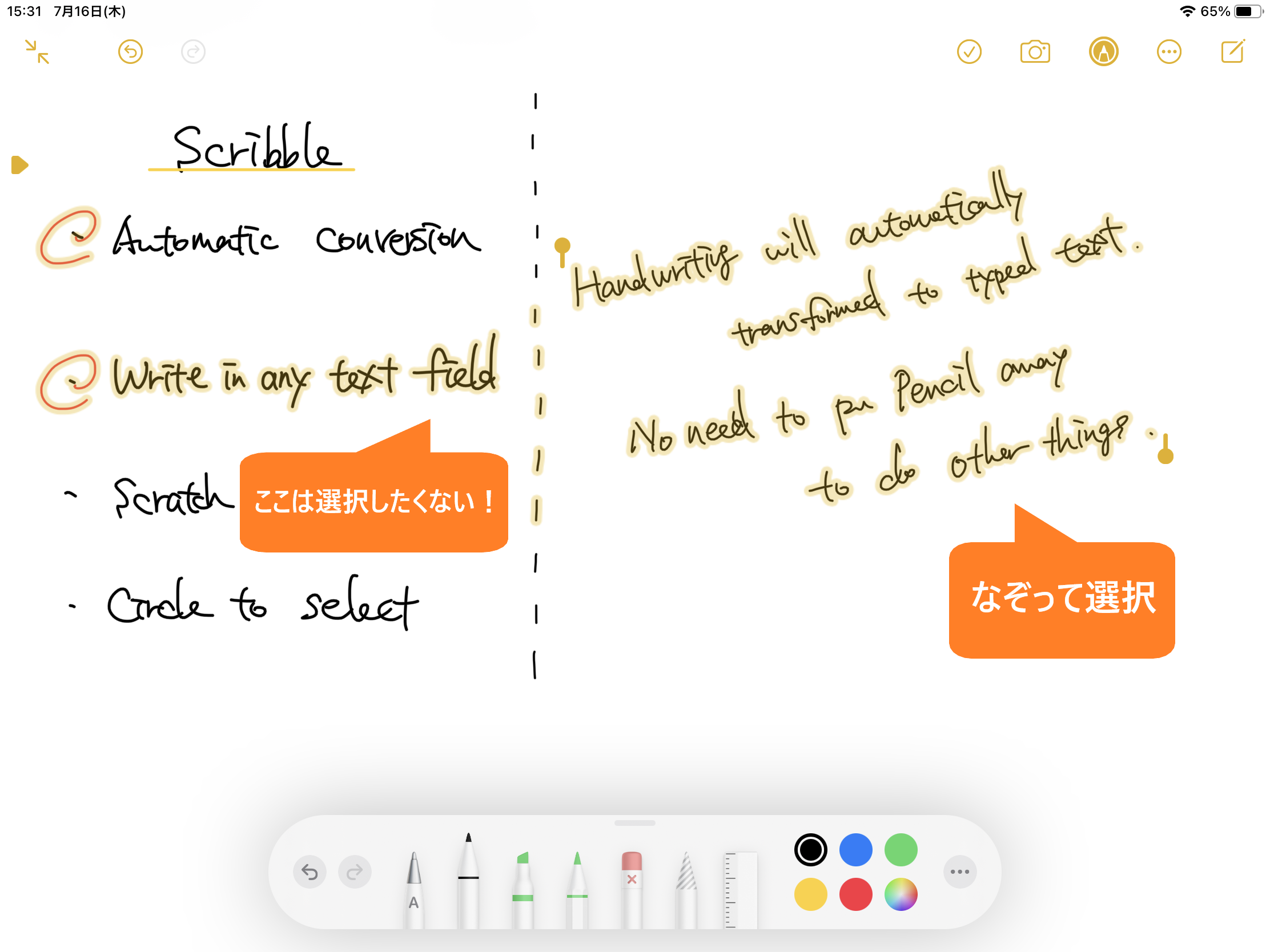
そんなときは、ダブルタップした指を離さずに長押し。すると円形のカーソルが表示されます。そのままカーソルを動かして文字をなぞると、一文字ずつ細かく選択できます。
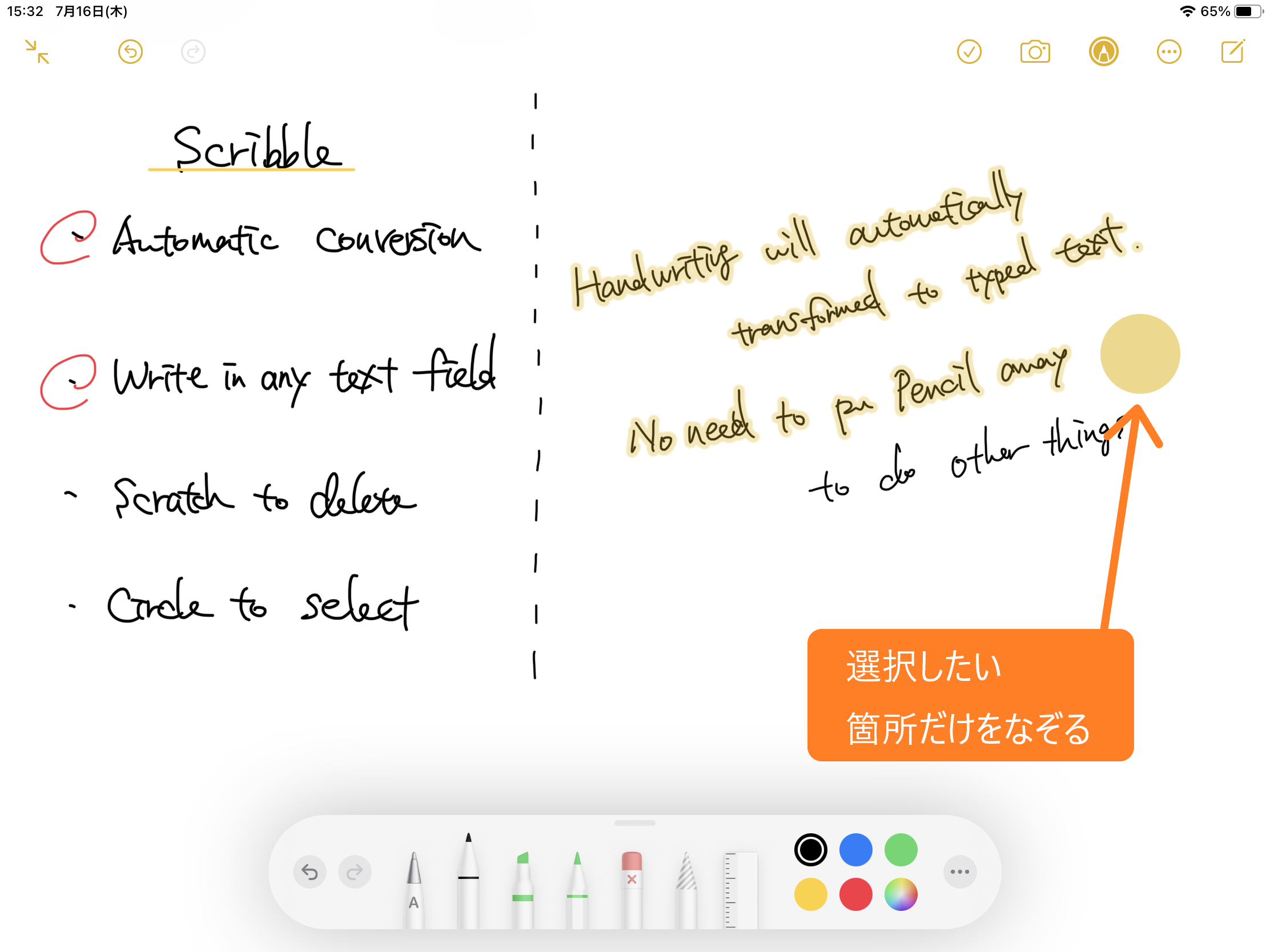
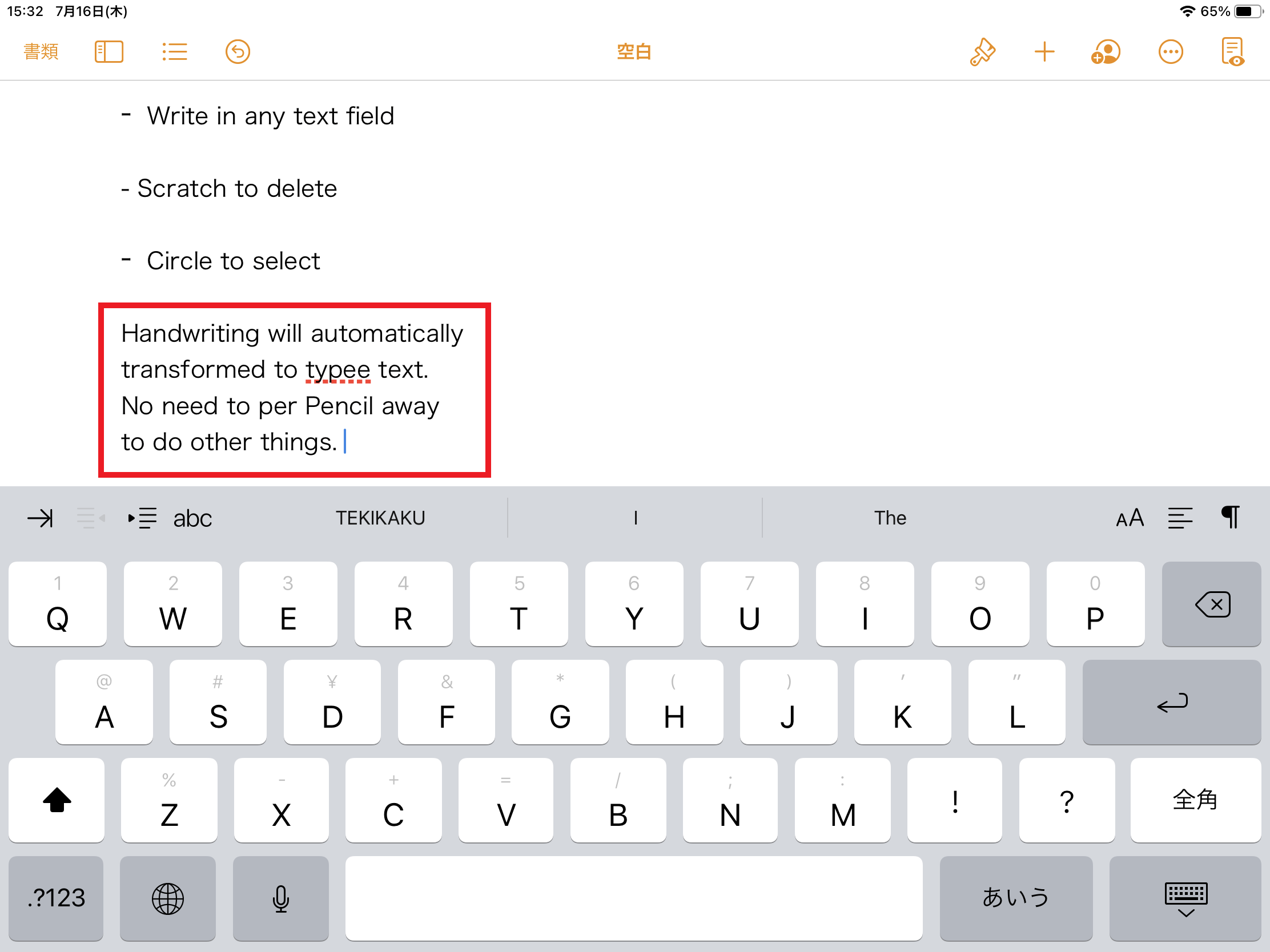
なお、現時点で対応しているのは英語と中国語(簡体字/繁体字)のみ。日本語は選択こそできますが、テキストに正しく変換されませんでした。
※パブリックベータ版iOS 14 / iPadOS 14の画面は、取材に基づく特別な許可を得たうえで掲載しています。
2020-07-19 22:13:31Z
https://news.google.com/__i/rss/rd/articles/CBMiPGh0dHBzOi8vamFwYW5lc2UuZW5nYWRnZXQuY29tL3NtYXJ0LXNlbGVjdGlvbi0yMjEwMzAzNDYuaHRtbNIBP2h0dHA6Ly9qYXBhbmVzZS5lbmdhZGdldC5jb20vYW1wL3NtYXJ0LXNlbGVjdGlvbi0yMjEwMzAzNDYuaHRtbA?oc=5
No comments:
Post a Comment